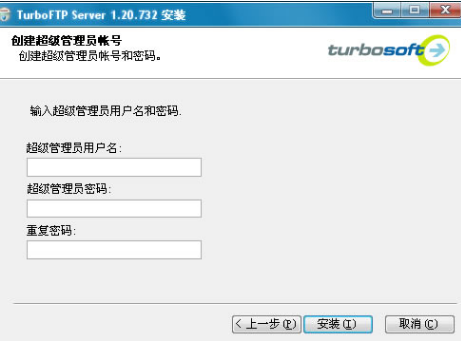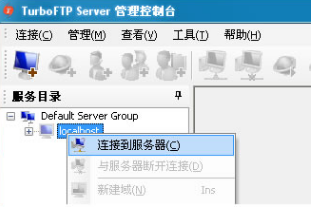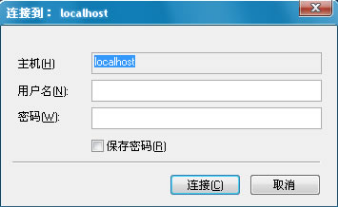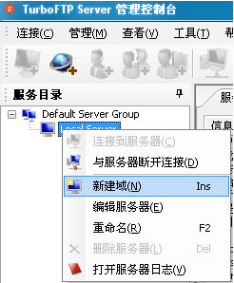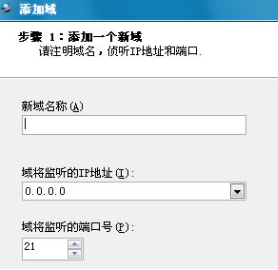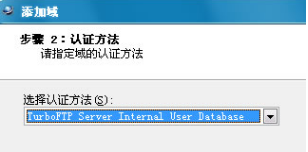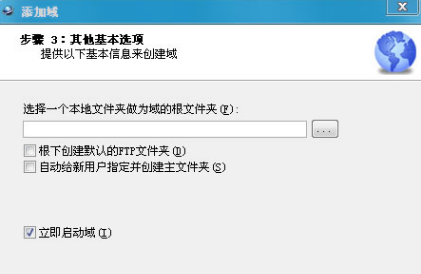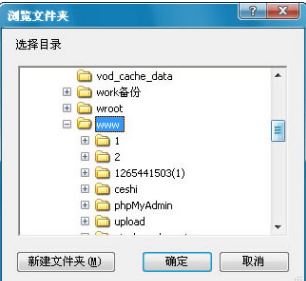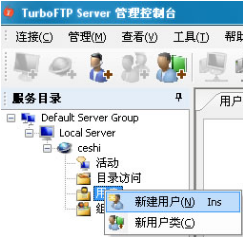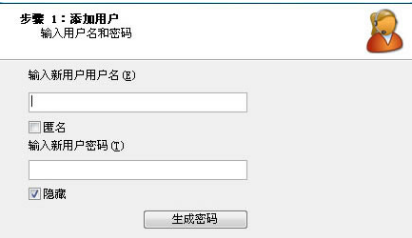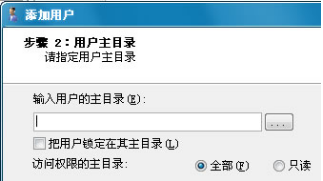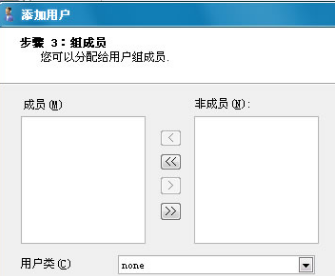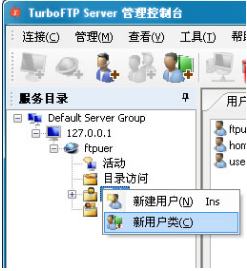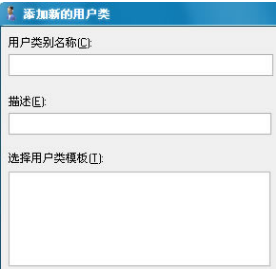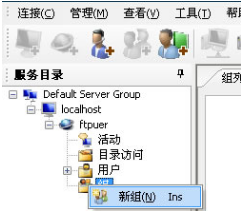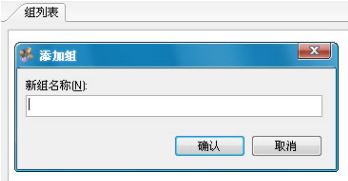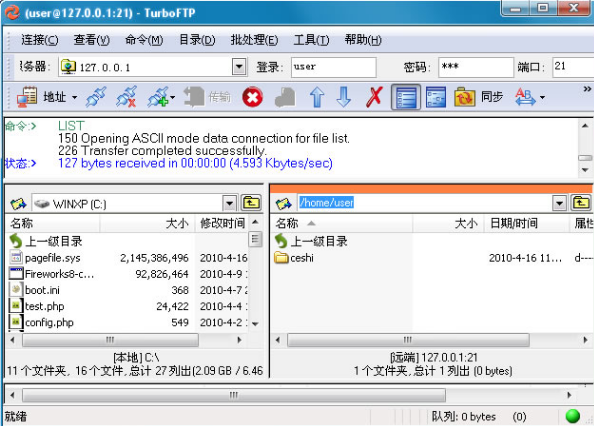安装TurboFTPServer时,可以创建超级管理员用户,您可以用此用户来管理您的本地TurboFTPServer和远程连接TurboFTPServer等。
新建本地TurboFTPServer
步骤如下:右键DefaultServerGroup弹出添加服务器选项,输入服务器名称,选择服务器类型即可。端口可以根据需要进行设置。
连接本地TurboFTPServer
连接TurboFTPServer
右键本地服务器名称(图中为localhost)弹出连接到服务器选项,点击输入超级管理员帐户的用户名和密码,待验证成功即可连接,如图所示:
新建域
新建域:右键新建域,弹出新建域窗口进行操作。
步骤1:输入新域的名称,ip地址,端口,然后点击下一步:
步骤2:选择认证方法:您可以根据不同的需要,选择不同的认证方法。
步骤3:点击选择目录按钮,选择目录作为域的根目录,选择完成后,点击完成即可新建域成功:如图所示
新建FTP账户
步骤1:打开域列表,右键用户菜单,单击新建用户选项,弹出新建用户窗口,输入新建用户用户名和密码,然后单击下一步,如图所示:
步骤2:输入用户的住目录,您可以点击浏览文件夹选项,在弹出新窗口选择文件夹,然后设置访问权限,单击下一步,如图所示:
步骤3:组成员设置,你可以设置成员为某个用户类和用户组。如果需要批量指定FTP用户连接权限,可以新建用户类进行管理;如果需要批量设置指定FTP用户目录权限,可以新建用户类进行批量管理。
添加完帐户,您可以进行帐户进行属性操作。图文略。
新建用户类
步骤如下:右键新用户类菜单,单击新建用户类,输入类名称和描述,单击完成即可。
添加完用户类,你可以进行用户类的连接属性进行批量设置。
新建用户组
步骤如下:右键组菜单,单击新组,输入组名称述,单击确认即可。
添加完用户组,你可以进行用户类的文件目录属性进行批量设置。
TurboFTPServer连接示图
原文链接:https://bbs.csdn.net/topics/340028103